La línea de tiempo es una nueva característica en Windows 10 de abrilActualizar. Es bastante agradable, especialmente si tienes problemas para retomar el trabajo donde lo dejaste. Puede usar Timeline con una cuenta local o con una cuenta de Microsoft. Sin embargo, funcionará de la misma manera con ambos, si lo usa con una cuenta local, se perderá un aspecto de la función. Puede sincronizar las actividades de la línea de tiempo en las PC, pero para hacerlo, debe usar una cuenta de Microsoft.
Sincronizar actividades de la línea de tiempo
La línea de tiempo está habilitada de forma predeterminada, pero por si acaso,abra la aplicación Configuración y vaya al grupo de configuración Privacidad. Seleccione la pestaña Historial de actividades y asegúrese de haber habilitado "Permitir que Windows recopile mis actividades de esta PC".
Debajo de esta opción hay otra opción llamada"Permitir que Windows sincronice mis actividades desde esta PC a la nube". Aquí es donde Windows 10 le pedirá que inicie sesión con su cuenta de Microsoft si aún no lo ha hecho. Deberá habilitar esta misma opción en todos los demás escritorios de Windows 10 desde los que desea sincronizar las actividades de la línea de tiempo.

Por ejemplo, si tiene una PC en el trabajo y una PC en el hogar, estas opciones deben estar habilitadas en ambos. No hace falta decir que ambas PC deben ejecutar la actualización de abril.
Si ya tiene Timeline ejecutándose en susistemas, es decir, no es necesario habilitarlo, puede abrir la línea de tiempo haciendo clic en el botón multitarea junto a la barra de búsqueda / botón Cortana en la barra de tareas. Desplácese hasta el final y verá una opción "Ver más días en la línea de tiempo" y haga clic en el botón "Activar". Eso esencialmente habilitará la opción de aplicación de Configuración indicada en la captura de pantalla anterior.
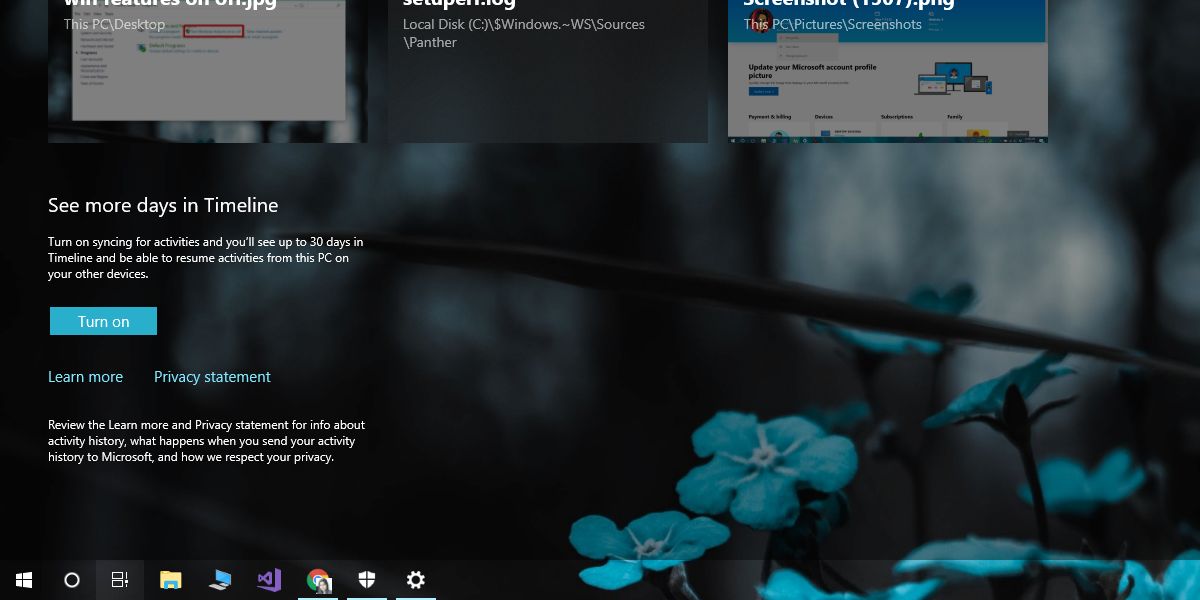
La línea de tiempo puede sincronizar actividades, no archivos ycarpetas No puede usarlo para, por ejemplo, obtener automáticamente un archivo que está en su sistema de trabajo y abrirlo en su sistema doméstico. Simplemente no funciona así. Si cree que OneDrive está trabajando silenciosamente y mágicamente en segundo plano sincronizando cada archivo que abre en la nube, eso no está sucediendo. Si lo fuera, sería un desastre de privacidad para Microsoft.
La línea de tiempo sincroniza actividades, no contenido. Los enlaces se sincronizarán, pero eso es todo. En esa nota, si borra su actividad de la línea de tiempo en una PC, no podrá recuperarla de otras PC con las que sincroniza las actividades de la línea de tiempo. Además, una vez eliminado, no se puede recuperar ese historial eliminado, así que tenga cuidado cuando decida eliminarlo. La línea de tiempo mantiene un historial de 30 días de sus actividades.












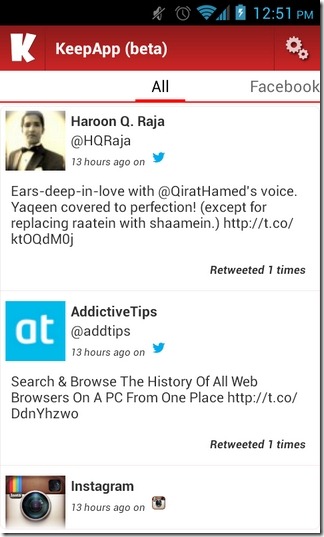
Comentarios